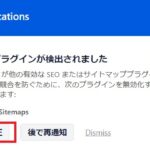ワールドプレスにログインしたけど、どのプラグインを入れればいいかわからない…


今回はそんな皆様の為に”WordPressに導入すべき無料プラグイン8選”を紹介していきます!
そもそもワールドプレスのプラグインって何なの?


プラグインとは”WordPressに便利な機能を追加する事”
例えば、迷惑なコメントや悪意のあるコメントを仕分けしてくれる”スパム”機能を追加できたり
専門知識無しで、問い合わせ窓口を設けれたりするんだ。
それは便利な機能ですね!


だからWordPressを導入したらプラグインを追加してあげないともったいないんだよ!
初めから導入されているプラグイン
先生、WordPressにログインしたら既にプラグインがあるみたいなんですが、どうすれば良いですか


恐らく
①Akismet Anti-Spam スパム機能
②Hello Dolly:WordPress 歌詞の1節を表示する機能
だと思うんだけど、最初から入っているプラグインは削除して構いません!
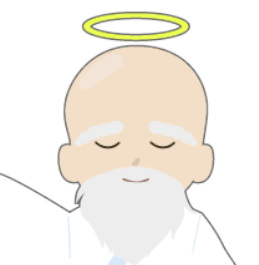
アフィリエイト運営におすすめのプラグインについても、おぬしが運営するサイトのタイプに合わせて削除して構わんぞ。
用途に合わせて、必要なプラグインのみを入れる事が重要じゃ!
プラグインの追加方法(導入方法)

まずWordPressのトップページを表示し、左側のタグから”プラグイン”を選択します。
その次に中央左寄りに”新規追加”というボタンがあるので、そこをクリックしてください!
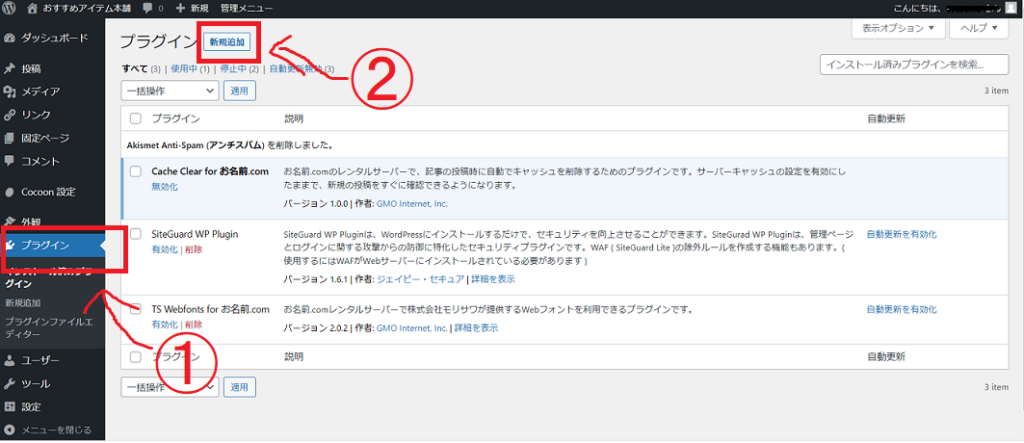

すると”右上”にプラグインの検索欄が現れるので、そこでお好きなプラグイン名を検索します。
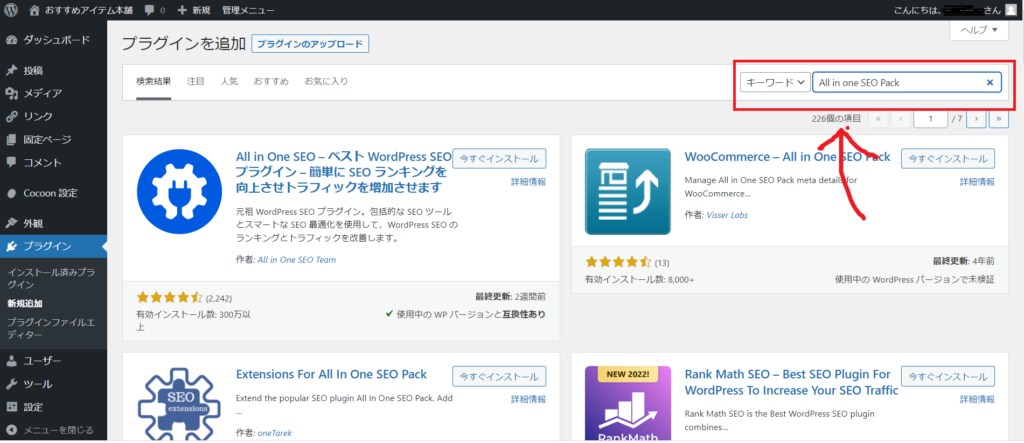

好きなプラグインがみつかったら、プラグイン右上の”今すぐダウンロード”をクリックし、ダウンロードが終わったら、同じく右上にある”有効化”ボタンをクリックすればおしまい!
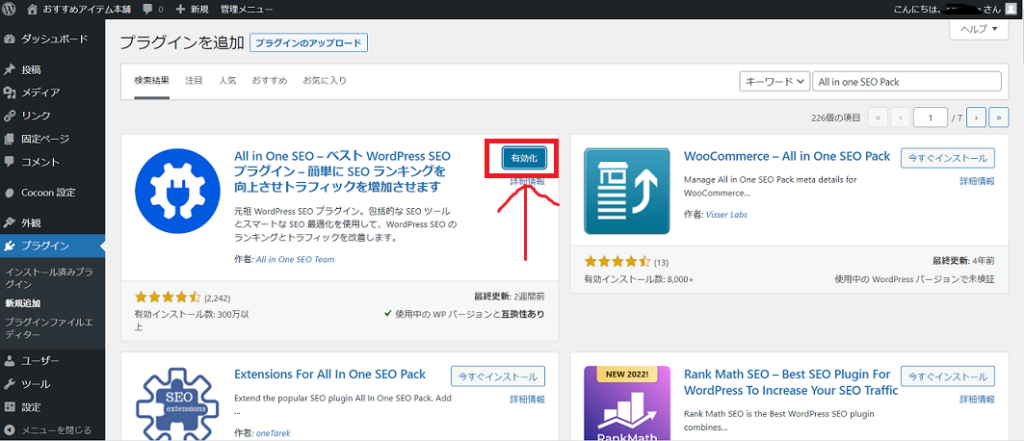
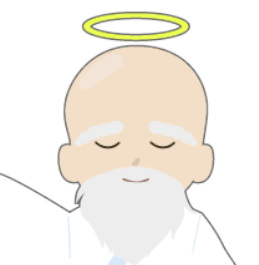
導入するプラグインによっては有効化の後、簡単な設定が必要になる場合もあるぞ!
WordPressおすすめプラグイン8選
プラグインの入れ方は理解できました!
次におすすめの”プラグイン”を教えてください!


ではまず最初にオススメする”プラグイン”は”SiteGuard”
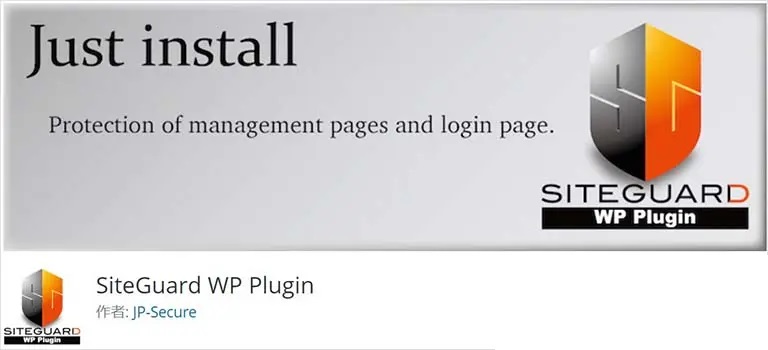

SiteGuardは”WordPressのセキュリティを強化する”おすすめプラグインです。
不正ログインを防止するための数々の機能を備えている優れものだよ!
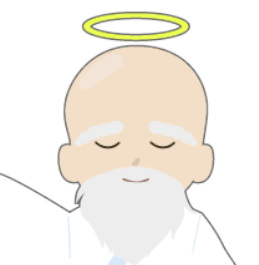
SiteGuardをインストールして有効化すると、ログインページのURLが変更されるのじゃ。
【変更前】https://ドメイン名/wp-admin/
【変更後】https://ドメイン名/login_好きな文字列
変更後のURLをブックマークせんと、ログインできなくなってしまうので注意が必要じゃ!
このプラグインで不正なアクセスを強化できるって訳ね!

- セキュリティを強化するプラグイン
- ログインURL変更 (規定のログインページのURLを変更)
- 画像認証(ログインページに画像認証を追加)
- ログインロック(指定回数ログインに失敗した接続元を一定時間ロックする)
- ログインアラート (ログインされるたびにメールで通知)

2つ目におすすめするプラグインは”BackWPup”<
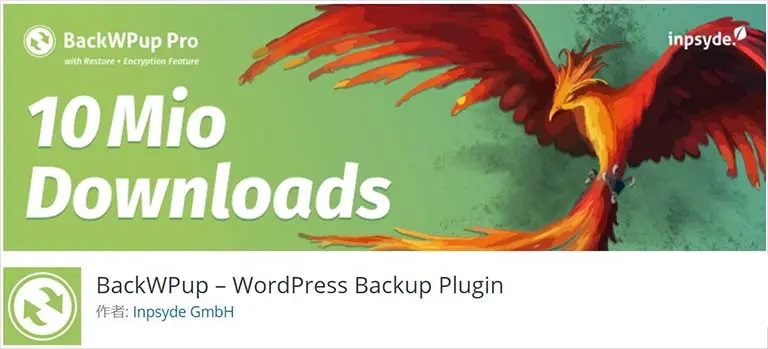

このプラグインはWordPressサイトを構成するファイルとデータベースを”自動でバックアップ”できるプラグインなんだ。
自分が起こしてしまう操作ミスや編集ミスなどで、Webサイトが表示されなくなってしまうことや、サーバー側のトラブルや外部からの攻撃で、重要なファイルが破損したり消失したりすることもありうる事だからね!
そんな事態にそなえて、定期的にバックアップを実施しておけば安心だよ!
初心者の私からすると、うっかりしたミスも多いだろうから、バックアップしてくれるのは心強いわね!

- WordPressサイトを自動でバックアップ
- 簡単な操作でファイルとデータベースのバックアップ&リストアが可能
- バックアップ先は同じサーバー以外に指定可能(FTPサーバー、DropBoxなど)
- バックアップ対象テーブルや除外ファイル指定で効率的にバックアップ

3つ目のおすすめなプラグインは”Contact Form 7”
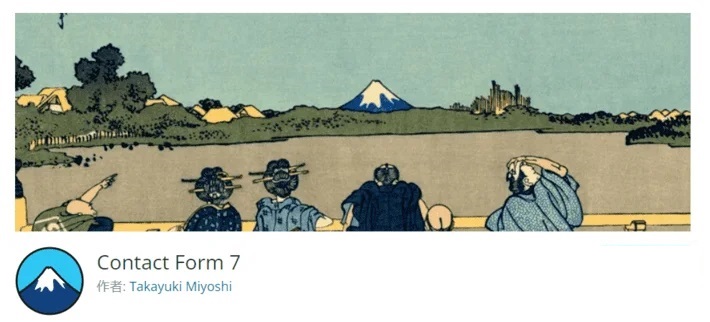

このプラグインは、”WordPressで問い合わせフォームを作成できる”プラグインで
お問い合わせに対し、自動で返信をする機能などもあり
便利なプラグインとして本当におすすめなんだ!
ブログを運営していくなら重要なプラグインになりそうですね!

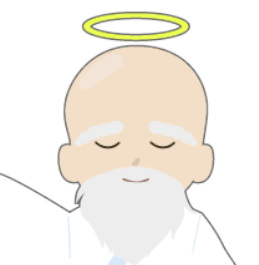
実際には解らんが、Googleアドセンスや広告サービスの審査に通りやすくなるともい言われておるぞ!
- 高機能な「お問い合わせフォーム」を設置するプラグイン
- 柔軟なカスタマイズが可能で「申し込みフォーム」や「予約フォーム」としても利用できる
- 自動返信メールの設定が可能
- AkismetやreCAPTHAと連携してスパムコメントを防止
- 読者や企業と繋がるための窓口になる
- 企業から仕事の依頼がくる

4つ目のオススメプラグインは”XML Sitemaps”
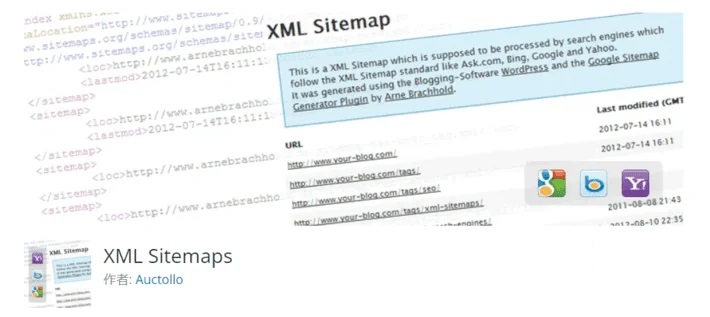

のプラグインは「xmlサイトマップ」を作成するためのプラグインだよ。
「xmlサイトマップ」って何ですか?


”xmlサイトマップ”とは、サイト全体の構造をGoogleに伝えるための地図のようなもので
Googleにインデックスしてほしい記事を伝えられるんだ!
インデックスされないとGoogleの検索結果に表示されない可能性が多いんだ。
だけど本来だと手動でコードを書くなど専門知識が必要なんだけど、この”XML Sitemap”を導入すれば誰でも簡単にxmlサイトマップを送信できるようになるんだ
よくは分からないけど、ブログを書いて多くの人に見てほしいなら
導入しておいた方が良いプラグインって事ですね!


5つ目におすすめプラグインは”EWWW Image Optimizer”
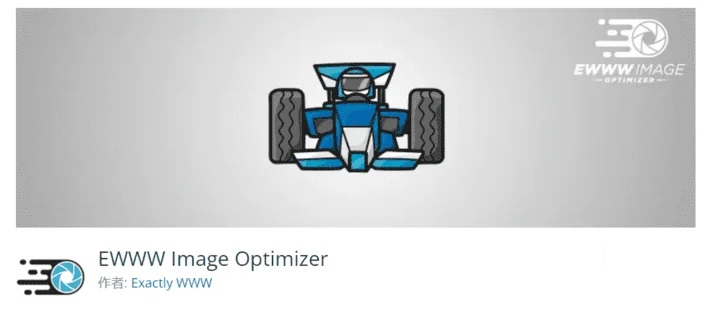

”EWWW Image Optimizer”は、画像を圧縮してくれるプラグインだよ!
画像はデータ容量が大きいから、そのままアップロードするとサイトの表示速度に影響が出てしまうんだ。
だけどこのプラグインを入れておくことで、一つ一つの画像のサイズを自動で圧縮できるから
サーバーへの負担も少なくできるんだ!
やっぱり見やすいブログを作ろうとすると、画像も多くなりそうだし
これはかなり優秀なプラグインですね!

- 画像ファイルを自動で圧縮するプラグイン
- Webサイトの表示速度を高速化

6つ目におすすめなプラグインは”Broken Link Checker”
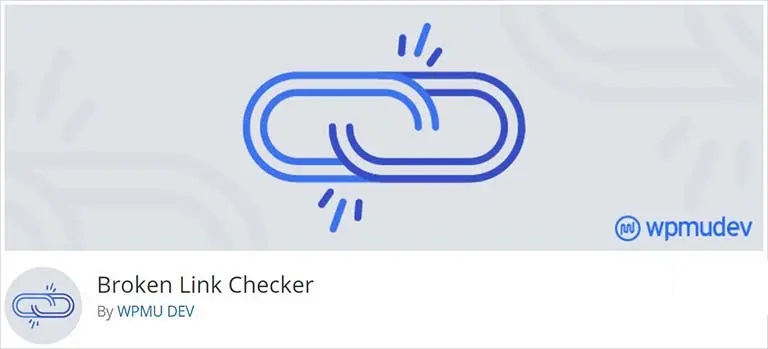

”Broken Link Checker”は、サイト内のリンク切れを見つけてくれるプラグインで
掲載しているリンクであれば、内部リンクだけでなく外部リンクもまとめてチェックしてくれるんだ!
リンク切れって何ですか?


リンク切れとは、例えば何かを検索して、気になる記事を見つけてクリックしたけど
「記事が消された」「サイト自体が閉鎖された」などの理由でページが表示できない状態をいいます!
それは検索する側としたら、せっかく見つけたのに残念な気持ちになっちゃいますね・・・


リンク切れが起きていると、検索されるに必要なSEOも悪影響だからね。
これもおすすめするプラグインの1つだね!
- Webサイト内リンク切れ(内部リンク、外部リンク)を自動でチェック
- リンク切れのメンテナンス作業が効率的におこなえる

7つ目におおすすめなプラグイは”Akismet Anti Spam”
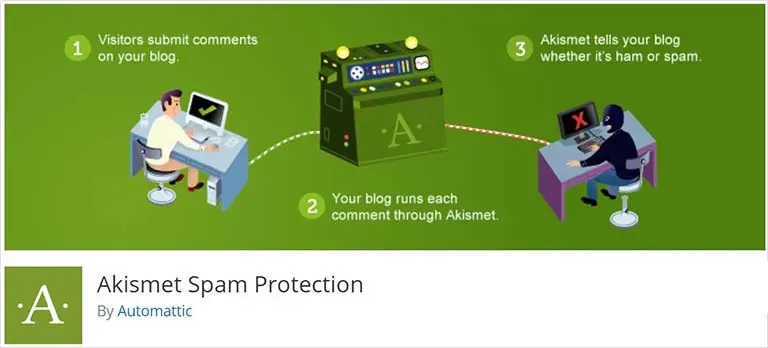

このプラグインはスパムからのコメントを防ぐためのプラグインだよ!
スパムコメントとは、迷惑なコメントやいたずらなコメントをいいます。
いたずらのコメントは見るだけでも嫌ですもんね・・・


スパムコメントって意外と海外から多くて、本当に迷惑なんだ。
このプラグインもブログを守るために入れておいた方がいいね!
- スパム(迷惑コメント)対策プラグイン
- お問い合わせフォーム(Jetpack、Contact Form7)からの迷惑メールにも対応

8つ目のおすすめプラグインは”All in one SEO”
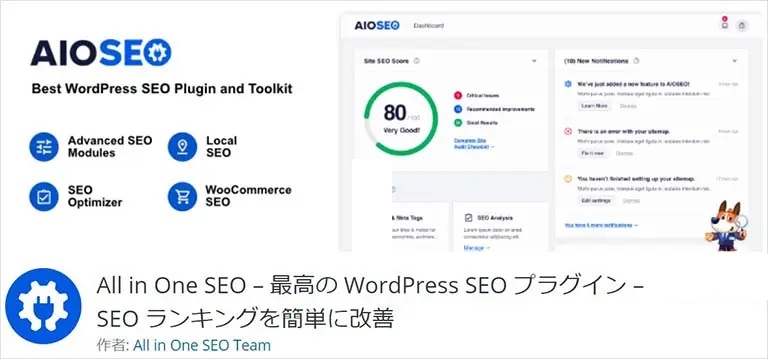

このプラグインはさまざまなSEO対策を効率的に実施できるように設計されたおすすめプラグインなんだ!
基本的なSEO対策機能が埋め込まれているから
このプラグイン1つでほとんどのSEO対策が可能です!
- 統合型SEO対策プラグイン
- メタタグの設定
- Google連携(Googleアナリチクス、Googleサーチコンソール)
- SNS連携(Facebook、Twitterの表示スタイル設定)
All in one SEO の設定方法をも記事に書いてますので、良かったらご覧ください!

9つ目におすすめするプラグインは”Insert Headers and Footers”
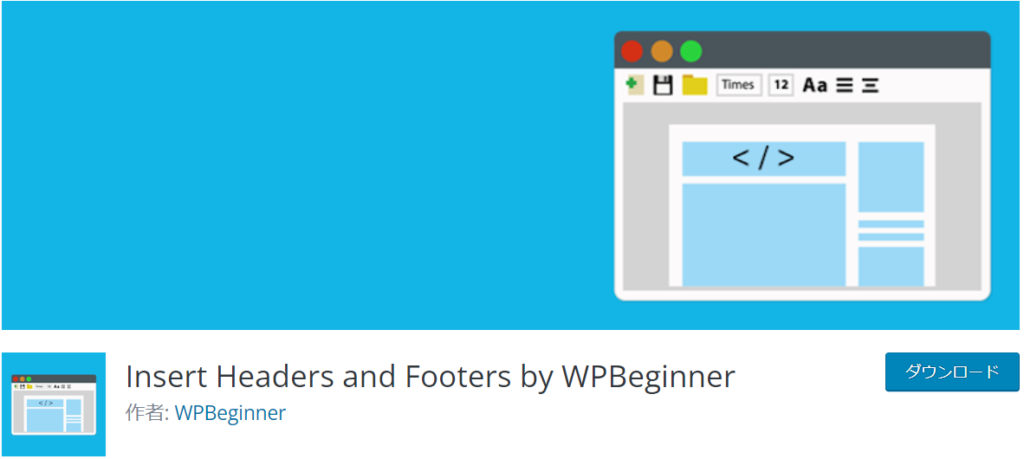

このプラグインは Google アナリティクス、カスタム CSS、Facebookピクセルなどのコードを 簡単にWordPress サイトのヘッダーとフッターに挿入するシンプルなプラグインなんだ!
将来ブログの収益化を考えているなら是非入れておきたいプラグインだね!
- セットアップが簡単
- ヘッダーとフッターの片方 / 両方にコードを挿入
- どんなテーマにでも Google アナリティクスコードを追加
- テーマ全体にカスタム CSS を追加
- Facebookピクセルコードを挿入
- HTML と JavaScript を含む、どんなコードやスクリプトも挿入
Googleアドセンスコードの貼り方に関してはこちらで説明していますので是非一緒にご覧ください!
プラグイン追加の注意点
WordPressでプラグインを追加する際、プラグインの入れ過ぎには注意が必要です。
WordPressのサーバーが重くなり、ページ速度が遅くなったり、エラーになるリスクがあります。
10個~15個が推奨とされています。
また、プラグインのバージョンがアップロードされている場合は、なるべく更新をおこなうようにしましょう!
最後に
All in one SEOとGoogle XML Sitemapsを導入すると、必ずと言っていいほどエラーメッセージが現れます。
こちらでその際の対処法を説明してますので、ぜひ一緒に読んでください!